 ) ボタンをクリックすることで、データ範囲を個別に構成することができます。
) ボタンをクリックすることで、データ範囲を個別に構成することができます。Insights for Microsoft 365 は、Microsoft Teams、SharePoint Online、OneDrive、Microsoft 365 グループ、Power BI の 5 つ のデータ ソースのタイプに対応します。Insights for Microsoft 365 の機能を使用する前に、データ範囲を構成する必要があります。
1. Insights にログイン後、管理 > リスク定義 > 範囲の構成 に移動します。
2. 範囲の構成 ページで、各データ ソースの右側にある 編集 ( ) ボタンをクリックすることで、データ範囲を個別に構成することができます。
) ボタンをクリックすることで、データ範囲を個別に構成することができます。
データ範囲の編集 ウィンドウで、以下の設定を構成します。
a. データ ソースが有効化されていない場合、データ ソースの右側にある 有効化 (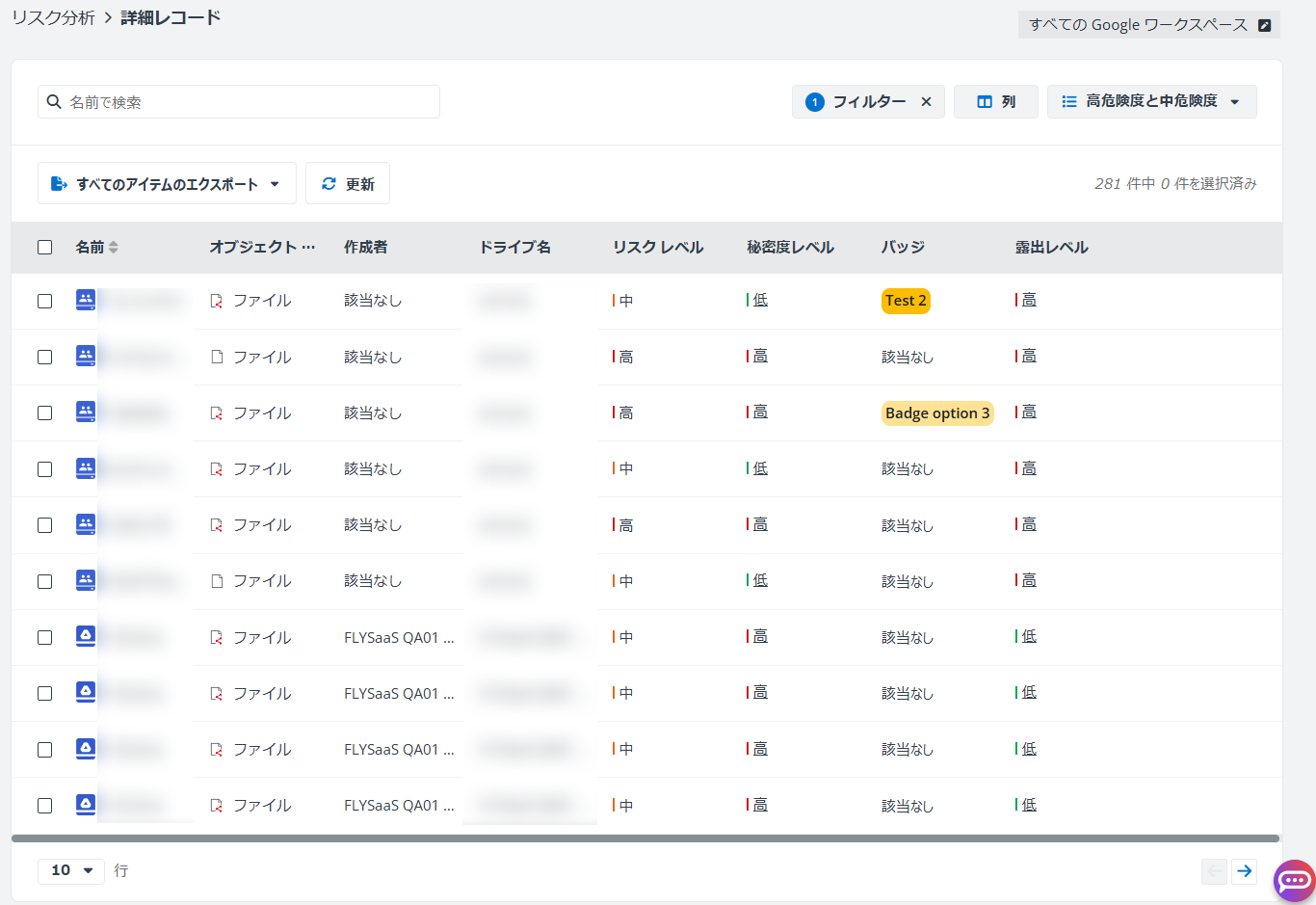 )
ボタンをクリックすると、データ ソースのコンテナーがすべて下に表示れ、選択されています。
)
ボタンをクリックすると、データ ソースのコンテナーがすべて下に表示れ、選択されています。
データ ソースが既に有効になっている場合、無効化
( ) ボタンをクリックしてこのデータ ソースを無効化することができます。
) ボタンをクリックしてこのデータ ソースを無効化することができます。
b. Insights for Microsoft 365 または Power BI でデータを管理するコンテナーを構成します。
コンテナーの右側にそのコンテナーに含まれるオブジェクト数が表示されます。展開
(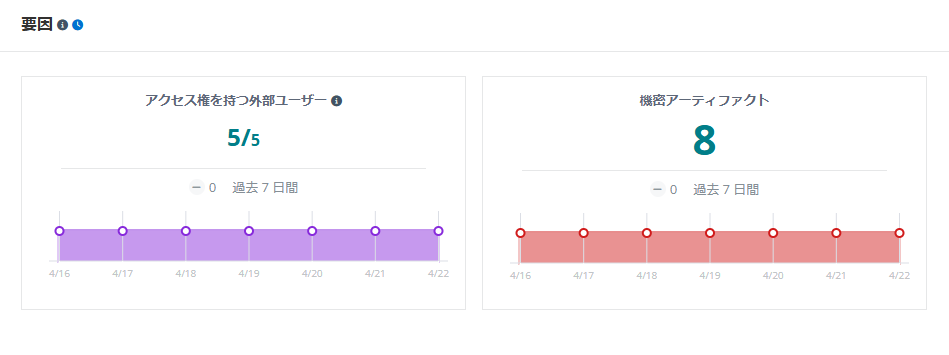 ) ボタンをクリックすると、コンテナー内のオブジェクトがすべて表示されます。選択したすべてのコンテナーにオブジェクトが含まれていることを確認してください。
) ボタンをクリックすると、コンテナー内のオブジェクトがすべて表示されます。選択したすべてのコンテナーにオブジェクトが含まれていることを確認してください。
*注意: 制限されている試用版サブスクリプションでは、テナントでデータ ソース毎に最大 25 件のサイトまたはワークスペースをスキャンすることができます。目的のサイトまたはワークスペースをスキャンするには、各データ ソースで選択するサイトまたはワークスペースの数がこの制限を超過しないことを確認してください。
構成された範囲からコンテナーを削除すると、これらのコンテナーはスキャンされなくなります。これらのコンテナーが構成された範囲に再度追加された場合、再スキャンに時間がかかる可能性があります。
c. データ範囲の構成後、[保存] をクリックして新しい範囲を適用します。
*注意: SharePoint Online サイト コレクションが新しい Microsoft 365 グループに接続されており、AvePoint Online Services で SharePoint サイトと Microsoft 365 グループ両方のコンテナー配下に表示されている場合、そのサイト コレクションは Insights で Microsoft 365 グループのコンテナー配下にのみ表示されます。チームが Microsoft 365 グループ チーム サイトから作成されており、チーム サイトが AvePoint Online Services の Microsoft 365 グループ コンテナーでサフィックス (チーム) が付けられている場合、そのチーム サイトは Insights で Microsoft Teams コンテナーに表示されます。
サイト コレクションまたはチーム サイト配下のオブジェクトは段階的に新しいコンテナーに移動され、データ移動が完了するまでは、ダッシュボード ページ、リスク分析レポート、露出レポートでオブジェクト詳細が新旧コンテナー両方の配下に表示されます。データ量によっては、データの移動が完了するまで最大 48 時間がかかります。